- Hem
- Olika användning av bilder och filmer
- Andra användbara funktioner
- Använda flera bildskärmar
Teckensnittsstorlek
- L
- M
- S
Använda flera bildskärmar
ViewNX-i stöder miljöer med upp till två bildskärmar.
I en flerskärmsmiljö kan du ställa in valfritt visningsläge på huvudskärmen samtidigt som en vald bild eller film visas i läget [Helskärm] på den andra skärmen.
Kommentarer
- För att använda denna funktion måste du konfigurera en flerskärmsmiljö på din PC och i dess operativsystem. Detaljer finns i användarmanualerna eller hjälpmenyerna till din dator, maskinvara och operativsystem.
 (2:a bildskärm) visas på utdatafältet endast när en miljö med flera skärmar detekteras.
(2:a bildskärm) visas på utdatafältet endast när en miljö med flera skärmar detekteras.- I flerskärmsmiljöer tillämpas inställningarna för färghantering annorlunda beroende på din dators operativsystem. Mer information finns i ”Alternativ/Inställningar för ViewNX-i-fönstret” > ”Färghantering”.
- Välj
 i utdatafältet.
i utdatafältet.
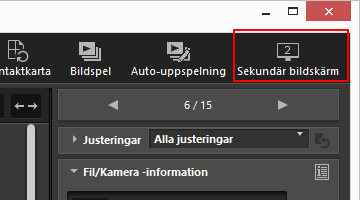 Bilder eller filmer som valts på huvudskärmen visas i [Helskärm]-läge på den andra skärmen.
Bilder eller filmer som valts på huvudskärmen visas i [Helskärm]-läge på den andra skärmen.
- Om du väljer en annan bild- eller filmfil på huvudskärmen visas bilden eller filmen i läget [Helskärm] på den andra skärmen.
- Bildkontrollfältet visas i fönstret.
- Mer information om bildkontrollfältet finns i "Bildkontrollfältet".
- [Jämför 2 bilder] är också tillgänglig i [Helskärm på sekundär bildskärm].
Övriga tillgängliga metoder
- På menyn [Innehåll] väljer du [Helskärm på sekundär bildskärm].
- Detta kommando visas bara när en flerskärmsmiljö detekteras.
- Du kan ställa in ViewNX-i så att flerskärmsläget startas när en miniatyrbild dubbelklickas på huvudskärmen. Mer information finns i ”Alternativ/Inställningar för ViewNX-i-fönstret” > ”Bildvisning”.
Att avbryta flerskärmsvisning
- Klicka på
 på den andra skärmen.
på den andra skärmen.
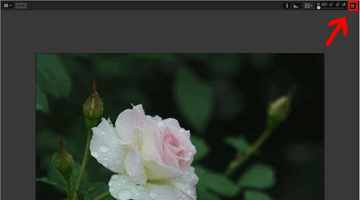 Helskärmen på den andra skärmen stängs.
Helskärmen på den andra skärmen stängs.
En annan tillgänglig metod
Tryck på tangenten ”Esc”.
